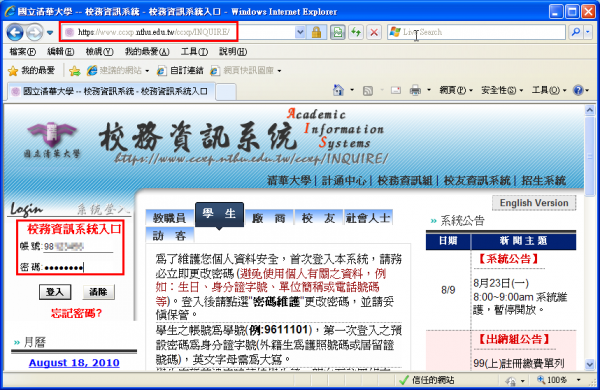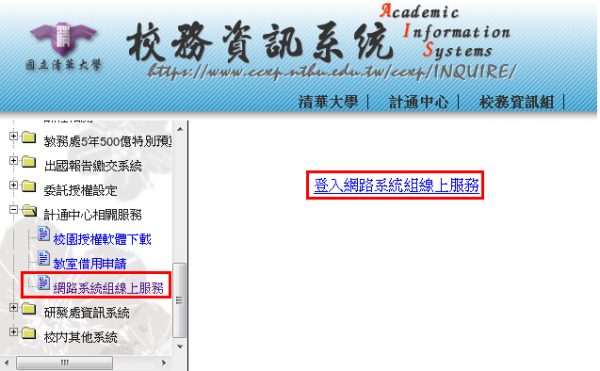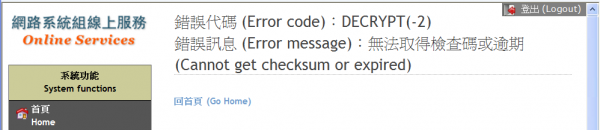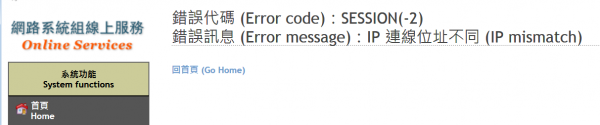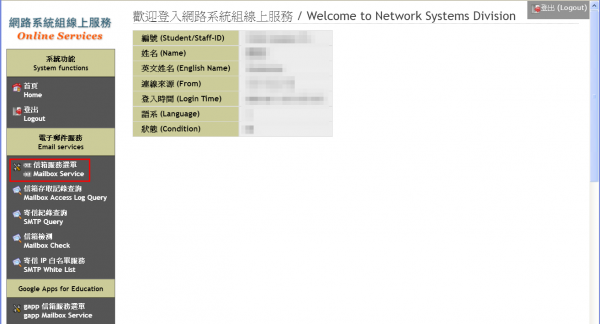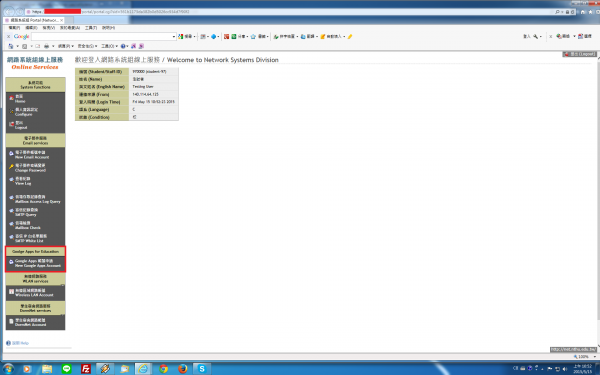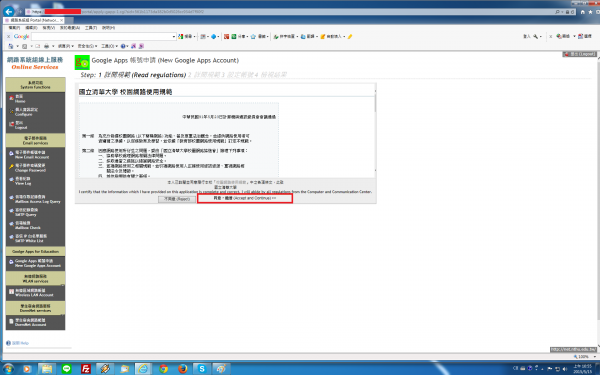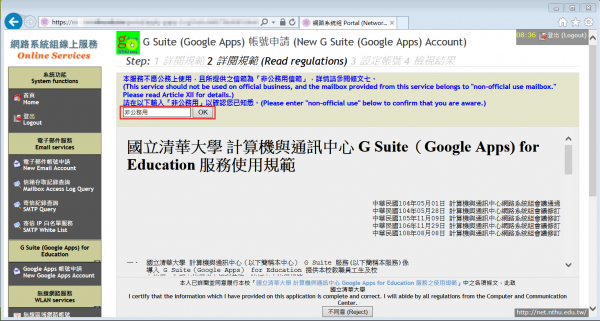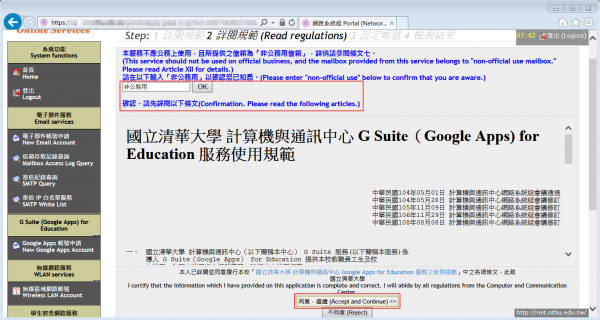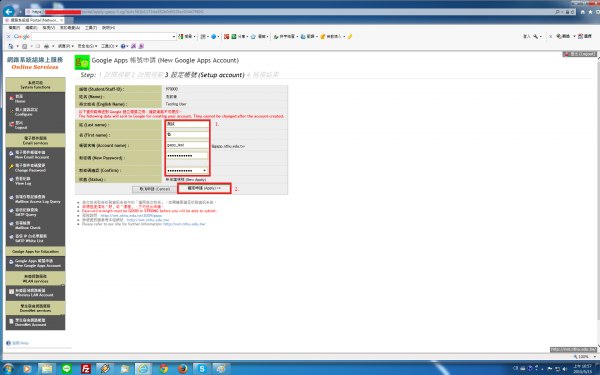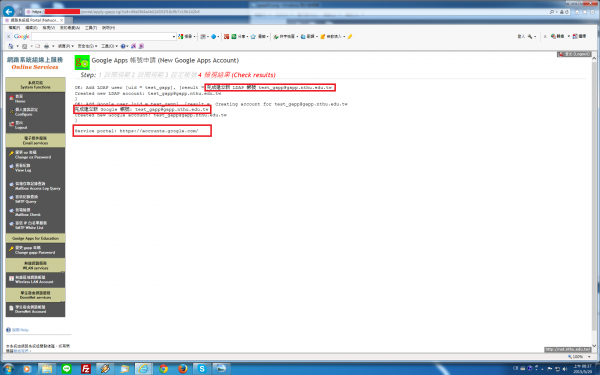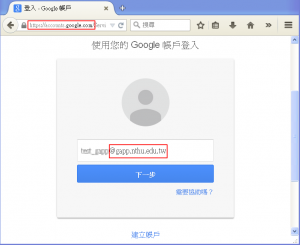@gapp.nthu.edu.tw 帳號申請流程
1. 登入校務資訊系統
- 選擇「計通中心相關服務」下的「網路系統組線上服務」,出現右方連結 (
 本頁面連結有效期約 2 分鐘,如逾期請重新點選左方選單「網路系統組線上服務」(或重新登入校務資訊系統)以產生新的有效連結)。
本頁面連結有效期約 2 分鐘,如逾期請重新點選左方選單「網路系統組線上服務」(或重新登入校務資訊系統)以產生新的有效連結)。
轉址失敗的處理
成功轉址至「網路系統組線上服務」
- 進入「網路系統組線上服務」畫面,網址開頭為 https://ua.net.nthu.edu.tw/,請先檢視個人資料是否正確,其中「狀態 (Condition)」關係到是否有權可申請某些服務,例如:gapp 電子郵件信箱,教職員工的狀態須為「一般」,學生須為「校、復」。
2. 申請 @gapp 帳號
- 填入本人之「姓」(Last name)、「名」(First name), 「帳號名稱」(Account name),「信箱新密碼」及「新密碼確認」。填畢後點擊 「確認申請」後,即送出服務申請。
- 帳號名稱由使用者自訂!!請謹慎填寫「姓」(Last name)、「名」(First name)、與「帳號名稱」(Account name)等三個欄位資料,一旦確認將不可更改。
- 請慎選密碼,恕不接受長度太短或強度弱的密碼!!
3. 登記「聯絡用電子郵件信箱」
- 建議登記「聯絡用電子郵件信箱」,以利通知信箱帳號相關事務之用(例如:帳號遭盜用須暫停登入)